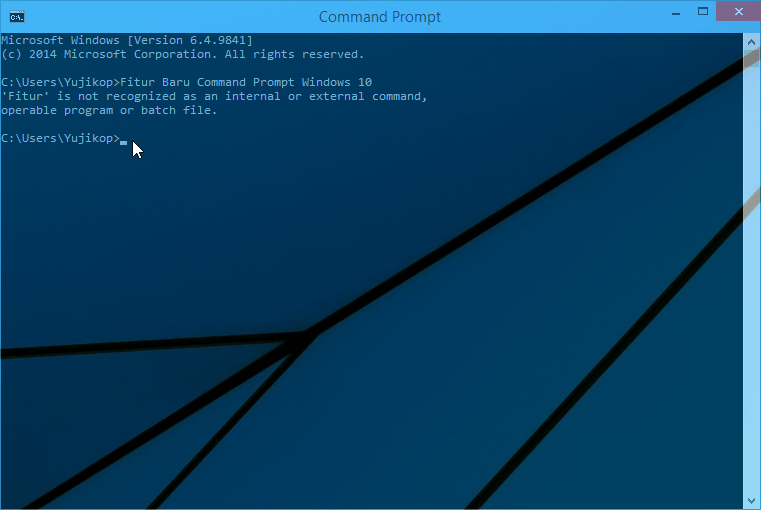 Command Prompt boleh dikatakan tidak mengalami perubahan berarti sejak Windows XP hingga Windows 8. Microsoft nyaris mengabaikannya. Meskipun Command Prompt tidak mendapat kritikan dahsyat seperti Start Menu, tetapi di Windows 10 Microsoft mulai memberi perhatian lebih pada Command Prompt (DOS Prompt, Console host). Pada Windows 10 inilah Command Prompt menerima banyak perbaikan dan fitur baru yang kita akan bicarakan di artikel ini. Baca juga artikel sebelumnya: Daftar Lengkap Shortcut Command Prompt.
Command Prompt boleh dikatakan tidak mengalami perubahan berarti sejak Windows XP hingga Windows 8. Microsoft nyaris mengabaikannya. Meskipun Command Prompt tidak mendapat kritikan dahsyat seperti Start Menu, tetapi di Windows 10 Microsoft mulai memberi perhatian lebih pada Command Prompt (DOS Prompt, Console host). Pada Windows 10 inilah Command Prompt menerima banyak perbaikan dan fitur baru yang kita akan bicarakan di artikel ini. Baca juga artikel sebelumnya: Daftar Lengkap Shortcut Command Prompt.
Tentu Anda sudah tahu bagaimana menjalankan Command Prompt bukan? Jika Anda belum tahu bagaimana membuka Command Prompt, Anda dapat mengetik CMD di kotak dialog RUN lalu menekan tombol Enter atau pergi ke Start Menu -> All Apps -> Windows System -> Command Prompt.
Anda akan mendapatkan antarmuka yang segar yang terlihat mirip dengan Linux Console saat pertama kali melihat Command Prompt pada Windows 10. Perbedaan paling awal yang terlihat adalah perubahan pada jenis font-nya.
Mari kita telusuri satu per satu fitur baru Command Prompt Windows 10.
Tutup Jendela Command Prompt dengan Hotkey ALT+F4
ALT+F4 adalah shortcut keyoard universal untuk menutup jendela program yang sedang berjalan. Tetapi anehnya shortcut keyboard ini tidak berfungsi untuk menutup Command Prompt. Kita menggunakan tombol Close (tanda silang di sudut kanan atas jendela) atau mengetik perintah EXIT untuk menutup jendela Command Prompt. Kini, di Windows 10, shortcut ini telah berfungsi sebgaimana mestinya-menutup jendela Command Prompt.
CTRL+C, CTRL+V dan hotkey CTRL lainnya juga berfungsi di Command Prompt
Kita sering menggunakan shortcut keyboard Ctrl+C dan Ctrl+V untuk salin dan tempel (copy and paste) teks, file, dan folder pada beragam program. Kini shortcut-shortcut keyboard ini juga berfungsi dalam jendela Command Prompt window untuk copy/paste baris teks.
Selain Ctrl+C dan Ctrl+V, hotkey lainnya seperti CTRL+A untuk memilih semua dan CTRL+F untuk membuka kota dialog Find juga berfungsi sebagaimana mestinya dalam Command Prompt Windows 10.
Fungsi Maximizes ke Full Screen Size dan Aero Snap
Di Windows sebelumnya, jendela Command Prompt tidak pernah full screen size alias satu layar penuh bagaimanapun caranya. Entah itu klik tombol Maximize ataupun seret tepi/bingkai jendela. Kini di Windows 10, jendela Command Prompt dapat dimaksimalkan (maximized) hingga satu layar penuh.
Begitu juga dengan fitur Aero Snap, saat jendela Command Prompt diseret ke atas layar, ia akan dimaksimalkan.
Kemas teks otomatis (automatic text wrapping)
Coba Anda buka sebuah dokumen menggunakan Notepad lalu ciutkan jendelanya maka teks di dalamnya juga akan menciut atau dikemas (wrap), asalkan sebelumnya Anda telah mengaktifkan fitur ini melalui menu Format -> Text Wrapping.
Perilaku tersebut sekarang sudah berlaku juga di Command Prompt Windows 10, otomatis. Padahal pada Windows sebelumnya hal ini tidak berlaku. Saat Anda menciutkan jendela Command Prompt sebagian teks akan tersembunyi. Anda harus menggeser scroll bar untuk melihatnya. Ini default, tidak seperti di Notepad.
Jendela Command Prompt Transparan
Fitur aneh jendela Command Prompt di Windows 10 adalah transparansi jendela. Anda dapat mengatur level tranparansinya (opacity) dari 30% hingga 100%. Klik kanan titlebar jendela Command Prompt dan pilih opsi Properties, klik tab Experimental.
Saya bertanya-tanya apakah kegunaan fitur ini? Jendela hitam bukanlah masalah, setidaknya untuk saya pribadi.
Ataukah ini hanya estetika belaka? Semacam keinginan Microsoft untuk menepis sebagian pendapat orang yang mengatakan bahwa antarmuka Windows tidak ada sentuhan seninya sama sekali. Kotak, segi empat polos begitu saja. Bandingkan dengan Mac OS atau Linux!
Ah, tapi itu masih “Experimental”. Jika makna experimental adalah sesuai kamus maka bisa jadi ini hanya permainan Microsoft saja. Fitur ini mungkin akan dihapus pada Windows 10 RTM. Kita lihat saja nanti 🙂
Di Windows 10 RTM tidak ada lagi tab Experimental. Transparansi jendela Command Prompt dapat diatur melalui tab “Color”, di bagian Opacity. Nilai terendah adalah 30% (transparan), nilai tertinggi 100 % (hitam pekat).
Update 25 Agustus 2015.
 ITPOIN Info & Tutorial Tekno
ITPOIN Info & Tutorial Tekno